2クリックで WordPress の自動画像圧縮プラグイン
当初、ブログの作成にはWordPressプラットフォームが使用されていました。利用可能なテンプレートの数と機能の拡張により、企業のWebサイトやオンラインショップの作成に使用されるようになりました。
ただし、WordPressを利用しているサイトは、画像が最適化されていないため、読み込みが遅いことがよくあります。 OpticPicプラグインは、WordPressの画像圧縮を改善するのに役立ちます。
WordPress画像圧縮プラグインのインストールには特別なスキルは必要ありません。すべての手順は、どのユーザーでも簡単に実行できます。
WordPressプラグインのインストールが完了すると、画像圧縮が自動的に実行されます。プラグインは利用可能な画像を検索し、品質を損なうことなくそれらのサイズを最適化します。 WordPress画像圧縮プラグインは、一般的な画像形式のほとんどと互換性があります。
GooglePageSpeedInsightsでは画像圧縮が推奨されていることを忘れないでください。これにより、Webサイトの検索エンジンランキングが向上します。 Wordpressの画像圧縮プラグインは、余分な労力をかけずに検索プロモーションを強化します。
OpticPicサービスを使用してWordPressで自動画像圧縮を楽しんで、手動圧縮を忘れてください。
Wordpressでの画像の最適化の数値
WordPressの画像最適化用のOptiPicプラグインは、平均70%の画像縮小を提供します。これにより、サイトの読み込みが1.5〜2倍速くなります。 Wordpressの画像の最適化のピーク値は90%に達します。これにより、サーバーディスクのスペースが増え、ディスククォータを購入することなく費用を削減できます。
Wordpressの画像最適化は、新しく追加された画像の自動最適化により、Webサイトが機能している間ずっと機能し続けます。実際、OptiPicサービスをセットアップするのに2分しかかからず、その運用にそれ以上関与する必要はありません。
WordPress用に画像を最適化することに制限はありません。 OptiPicは、多数の画像で優れたパフォーマンスを提供し、サービスへの負荷を最小限に抑えてギガバイトのファイルを処理できます。
画像圧縮とは
画像の最適化は、視覚的な品質を損なうことなくサイズを最小化するためのグラフィックファイルの特別な処理です。
この手順を実行するには、かなり複雑なアルゴリズムが多数あります。ただし、これらはすべて同じ基準に基づいています。そこにあるすべてのサービスデータ(たとえば、ファイルを格納するプログラムの名前など)をグラフィックファイルから削除する必要があります。また、特別なプログラムを使用して、merge /滑らかな同様の色。
その結果、視覚的に変化のない同じ画像が得られます。ただし、このファイルのバイト単位のボリューム(重み)は、元のファイルよりもはるかに少なくなります。この処理が正しく行われていれば、画質を損なうことなく画像ファイルを98%に減らすことができます。
これは、サイトのページ上の画像が最適化後に何倍も速く読み込まれることを意味します。
サイトの画像を最適化するもの
- ディスク容量を節約します。
- ページの読み込みを高速化します。
- サーバーの最小負荷。
- コンバージョンを増やします。
- 検索結果のサイトランキングが向上しました。
Webサイトの高速化により、行動要因が改善されるだけでなく、Webサイトのコンバージョンが増加する(売上が増加する)ことが証明されています。サイトのページが長く読み込まれるほど、そこで特定のターゲットアクションを実行できる顧客は少なくなります。インターネット上のサイトが十分に速く機能しない場合は、潜在的な収入を逃す可能性があります。オンラインリソースの加速は、コンバージョンを改善する機会を提供し、これにより収益が大幅に増加し、より多くの顧客を引き付けることができます。
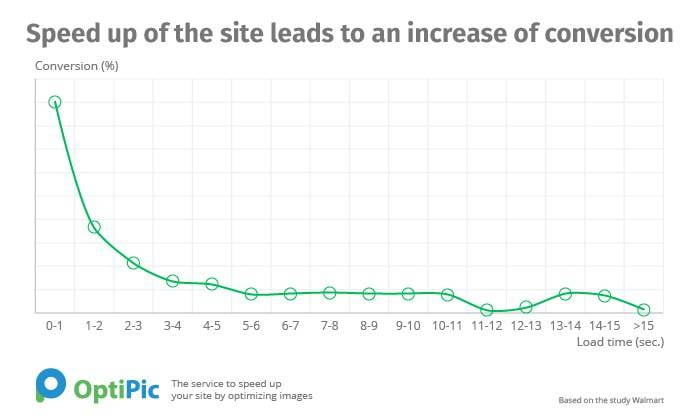
OptiPicのメリット
- 毎月の支払いはありません。
- 完全自動化。
- 無料の接続支援。
- 圧縮された画像のインターネットアドレス(URL)は変更されず、引き続きサイトに保存されます。
- サービスに接続して使用するために、プログラミングや管理に関する特別なスキルは必要ありません。
- システムの画像サイズに制限はありません。
- フレンドリーなテクニカルサポート。
<?=$cms>の画像を最適化すると、サイトをどのように高速化できますか?
ほとんどの場合、サイトのページは次のもので構成されます。
- 画像;
- html-コード(テキストコンテンツ、レイアウト、マークアップ);
- ビデオ;
- ブラウザから実行されるロジックを備えたjavascriptスクリプト。
- ページスタイルのcssファイル。
画像などのアイテムは、サイトのページのボリューム全体の大部分を占め、ページの「最も重い」部分です。 画像の縮小(最適化)により、間違いなくオンラインリソースのダウンロードが大幅に高速化されます。
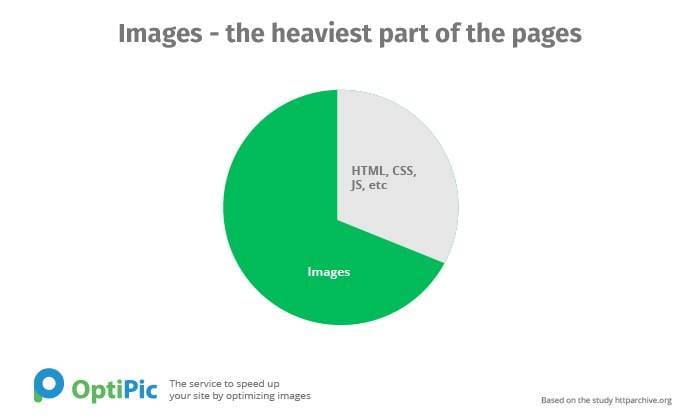
したがって、画像のサイズを変更(縮小)すると、サイトのすべてのページの読み込みがはるかに速くなります。
サイト上の画像を圧縮すると、視覚的な品質を損なうことなく、ボリュームを75〜98%に減らすことができます。
始める方法 OptiPic のためのサービス WordPress 画像圧縮用?
あなたのサイトを登録してあなたの個人アカウントに追加してください
完了後 登録, アカウントをアクティブ化するためのリンクが記載されたメールが届きます。 そのリンクをたどってください。 次に私たちのサイトであなたの個人アカウントProfile&gt;を入力してください 個人用サイトでサイトを追加ボタンをクリックし、サイトのURLを指定して、サイトに接続をクリックします。
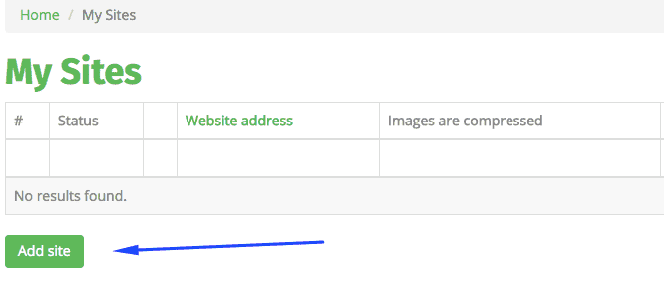
<?=$cms>プラグインをダウンロードしてインストールし、画像を最適化します
サイトがシステムに追加されたら、[プラグインのダウンロード]タブに移動します。

プラグインを使用してアーカイブをダウンロードする必要があります。 このアーカイブを解凍して、サイト(サイトのルートフォルダー)にアップロードします。 その結果、サイトのルートに次の構造の optipic.ioフォルダが表示されます。
その後のサイトでは、そのようなページが機能するはずです http://your-domain.com/optipic.io/index.php。
パッケージを選択してアカウントに資金を提供します
プラグインをサイトにアップロードした後、サイト設定でサイトのインデックス作成をアクティブにし、OptiPicシステムがサイトの最初のインデックス作成を実行するのを待つ必要があります。これは24時間以内に行われます。 プロセスをスピードアップしたい場合は、インデックス作成のためにサイトを手動で送信してください。
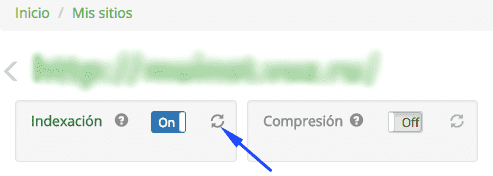
最初のインデックス作成が完了すると、システムはサイトで検出される画像の数(ギガバイト数)を表示します。 これは、[圧縮インデックスと統計]タブで実行できます。
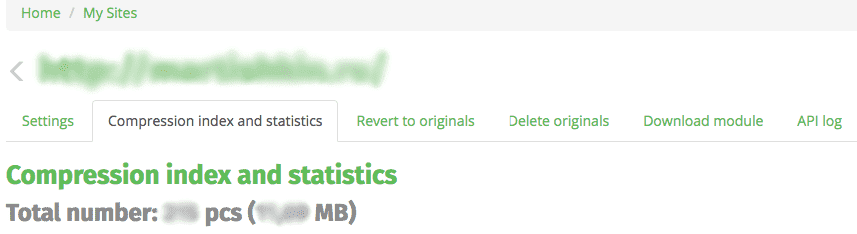
今あなたのサイトに画像の数があるとき - 必要なパッケージを購入し、サイト設定で圧縮を開始します。
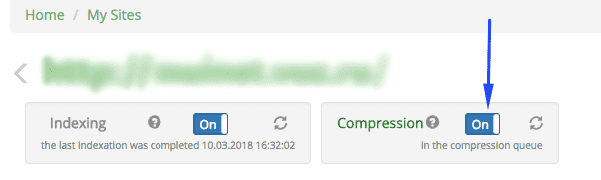
ウェブサイトの画像が圧縮されているかどうかを確認します
機能と利点
Google PageSpeed Insightsによると、画像圧縮によりサイトのパフォーマンスが向上します。 その上、私たちの専門家はあなたのためにサイト全体を加速させてくれます。
プロセスは完全に自動化されています。 あなたのサイトを私たちのサービスに接続するだけで、システムはすべての画像を検索し、それらを独自に圧縮します。
画像を圧縮した後、それらは同じアドレスのまったく同じファイルに保存されます。
OptiPicの使用は、OWASP、セキュリティキー、厳密に制限されたコマンドセット、オープンソースなどの一連の対策のおかげで、完全に安全で透過的です。
このサービスは、変更された画像や新しく追加された画像を常に検索し、圧縮のためにキューに入れます。
PHPのどのサイトにも簡単に接続できます。 このサービスは、すべての既知のCMSとフレームワーク、およびPHPで自己設計されたサイトをサポートします。
必要なものを選択してください。品質を損なうことなく画像を圧縮するか、最大98%の圧縮率を実現しますが、画質は低下します。
可能な最大の幅と高さを設定します。 また、画像は最大長に応じて指定されたサイズに比例してサイズ変更されます。
サービスは絶対に安全かつ慎重に機能します。 サイトで画像を圧縮する場合、元のバージョンは元のファイルの横に保存されます。 また、クラウドに保存するオプションを選択することもできます。
サイトへの接続について質問がありますか? 無料で統合をお手伝いします!
登録すると、アカウントに10MBが加算されます。 また、制限なしで一度に1つのアイテムをWebインターフェイスから画像を圧縮することもできます。
OptiPicはjpegをプログレッシブにします- これはjpegの読み込みの追加の加速です
画像圧縮プラグインはどのように機能しますか WordPress
プラグインはウェブサイト全体をスキャンし、すべてのウェブサイトの画像を見つけて、後でそれらを圧縮します。
プラグインコントロールは直接利用可能です 個人アカウントで Serviceの。
圧縮品質はプラグイン設定で調整できます。

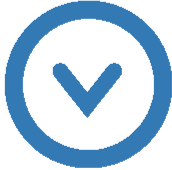 HostCMS
HostCMS  AFCommerce
AFCommerce  TomatoCart
TomatoCart 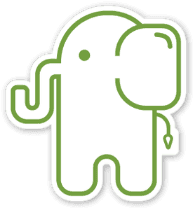 Slim
Slim  NetCat
NetCat  Zeuscart
Zeuscart